Linux系统轻松安装Spyder指南
linux安装spyder
作者:IIS7AI 时间:2025-02-13 08:41
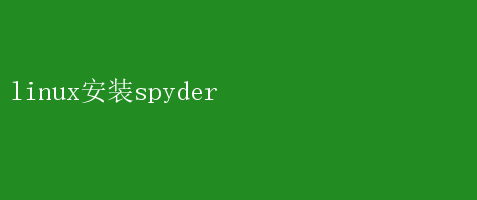
Linux上安装Spyder:打造高效数据科学开发环境的权威指南 在当今数据科学领域,一个强大而灵活的集成开发环境(IDE)是提升工作效率和创造力的关键
Spyder,作为一款专为数据科学家、工程师和学生设计的开源Python IDE,凭借其直观的界面、丰富的功能集以及对科学计算库的深度集成,赢得了广泛的认可
本文旨在详细指导您在Linux系统上安装Spyder,帮助您快速搭建起一个高效的数据科学开发平台
一、Spyder简介:为何选择Spyder? Spyder(Scientific PYthon Development EnviRonment)最初是作为Anaconda发行版的一部分而开发的,现已成为独立项目,持续吸引着全球数据科学社区的关注
其主要特点包括: - 强大的编辑器:支持语法高亮、自动补全、代码折叠等功能,极大提升编码效率
- 交互式控制台:内置IPython控制台,支持内联绘图、魔法命令等,让调试和测试更加便捷
- 变量浏览器:直观展示当前工作区中的所有变量及其值,便于数据管理和分析
文件浏览器:轻松管理项目文件和目录结构
- 丰富的插件生态:支持通过插件扩展功能,满足个性化需求
- 深度集成:与NumPy、Pandas、SciPy等科学计算库无缝集成,加速数据科学工作流程
二、Linux系统安装Spyder的前提准备 在正式安装Spyder之前,确保您的Linux系统满足以下基本要求: - 操作系统:支持大多数主流Linux发行版,如Ubuntu、Fedora、Debian等
- Python环境:建议使用Python 3.6及以上版本,以保证兼容性和最新功能
- 依赖项:根据安装方法的不同,可能需要预先安装一些依赖软件包
三、安装方法详解 方法一:通过Anaconda安装(推荐) Anaconda是一个流行的Python数据科学平台,包含了Spyder及众多常用数据科学库
使用Anaconda安装Spyder是最简单且推荐的方式
1.下载并安装Anaconda: - 访问【Anaconda官网】(https://www.anaconda.com/products/distribution),根据您的Linux发行版下载相应的安装包
- 打开终端,导航到下载文件所在目录,执行安装命令
例如,对于Ubuntu用户: ```bash bash Anaconda3-.sh ``` - 遵循安装向导完成安装,并在安装结束时接受将Anaconda添加到PATH的提示
2.创建新环境(可选): - 为了保持系统整洁,建议在独立环境中安装Spyder: ```bash conda create -n myenv python=3.8 anaconda ``` - 激活环境: ```bash conda activate myenv ``` 3.安装Spyder: - 在激活的环境中,通过Conda安装Spyder: ```bash conda install spyder ``` 4.启动Spyder: - 在终端中输入`spyder`即可启动Spyder IDE
方法二:通过系统的包管理器安装 对于不希望使用Anaconda的用户,也可以通过Linux系统的包管理器直接安装Spyder
不过,这种方法安装的Spyder版本可能不如Anaconda更新及时,且依赖管理可能稍显复杂
1.Ubuntu/Debian系统: - 更新包列表: ```bash sudo apt update ``` - 安装Spyder: ```bash sudo apt install spyder3 ``` - 注意:某些系统上可能名为`spyder`而非`spyder3`,请根据实际情况调整
2.Fedora系统: - 使用DNF安装Spyder: ```bash sudo dnf install spyder3 ``` 3.Arch Linux系统: - 使用pacman安装Spyder: ```bash sudo pacman -S spyder ``` 方法三:使用pip安装 对于已经有Python环境但不想使用Anaconda的用户,可以通过pip安装Spyder
不过,这种方法需要手动处理依赖关系,可能会遇到一些兼容性问题
1.确保pip是最新版本: - 更新pip: ```bash python3 -m pip install --upgrade pip ``` 2.安装Spyder: - 使用pip安装Spyder及其依赖: ```bash pip install spyder ``` 四、安装后的配置与优化 安装完成后,根据个人偏好进行一些基本配置,可以进一步提升Spyder的使用体验
1.界面语言:Spyder支持多种语言界面,可在“Preferences” -> “General” -> “Interface language”中设置
2.快捷键设置:在“Preferences” -> “Keyboard shortcuts”中自定义快捷键,提高工作效率
3.IPython内核配置:通过“Preferences” -> “IPython console” -> “Graphics”选择内联绘图或弹出窗口绘图,适应不同需求
4.外观主题:Spyder提供多种主题选项,可在“Preferences” -> “Appearance”中调整,以适应不同工作环境
5.插件安装:Spyder支持通过插件扩展功能,如Linting、代码格式化等,可通过“Plugins”菜单管理插件
五、常见问题排查 在安装和使用Spyder过程中,可能会遇到一些常见问题,以下是一些解决方案: - 启动失败:检查Python环境变量是否正确设置,确保Spyder使用的是正确的Python解释器
- 依赖冲突:通过Conda或pip检查并更新依赖库,或尝试在干净的环境中重新安装Spyder
- 图形显示问题:在某些Linux发行版上,可能需要安装额外的图形库支持,如`libgl1-mesa-glx`
六、结语 通过上述步骤,您已经在Linux系统上成功安装了Spyder,搭建起了一个功能强大的数据科学开发环境
Spyder以其直观的操作界面、丰富的功能集以及对科学计算库的深度集成,将成为您探索数据科学领域的得力助手
随着您对Spyder的深入使用,不断发掘其潜在功能,相信您的数据科学之旅将更加高效和愉快
无论是初学者还是经验丰富的专业人士,Spyder都是不可多得的选择
现在,就让我们在Spyder中开启数据科学的新篇章吧!
- 上一篇:Linux高效HTTP客户端工具精选
- 下一篇:Linux命令源码探索指南